Основные операции в MathCad.
Основные операторы.
+ - пункт ввода формул, устанавливается щелчком кнопки мыши..
“ одна двойная кавычка используется для ввода текстового комментария.
/ данный символ используется как знак деления.
\ данный символ используется для ввода квадратного корня.
= знаком равно задается оператор вывода (или оператор первого присваивания).
^ данный символ используется для возведение в степень.
. точка используется как разделитель целой и дробной части в десятичных числах.
* символ «звездочка» используется как знак умножения чисел.
cos(5.0) = 0.284 - операция вычисления косинуса угла в 5.0 радиан.
sin(5.0) = -0.959 - операция вычисления синуса угла в 5.0 радиан.
: двоеточие используется для ввода стандартного оператора присваивания:=.
Для изменения точности представления десятичных чисел необходимо подвести указатель курсора к числу и дважды щелкнуть левой кнопкой мыши. Появится окно форматирования чисел «Формат результата», в котором можно изменить точность представления десятичных чисел.
+ оператор суммы, используется для сложения чисел, например 3 + 5 = 8.
& оператор ввода шаблона и вычисления определенного интеграла, например,

asin(0.5) = 0.524 – операция вычисления функция arcsin(0.5). Значение функции дано в радианах.
ln(5) = 1.609 – операция вычисления функция ln5.
In(2,.5) = 0.032 – операция вычисления функции Бесселя.
; данный символ проставляет двоеточие.
2 + 3i - пример записи числа в комплексном виде.
n:= 1..5 – операция задания ранжированных переменных. Переменная n будет представлять целые числа от 1 до 5 с шагом 1. Доступ отдельно к каждому значению ранжированной переменной n отсутствует.
m:= 1, 1.25.. 2 – операция задания ранжированной переменной со значениями 1, 1.25, 1.50, 1.75 и 2 (шаг переменной равен 0.25).
ORIGIN:= 1 – функция для задания индекса элементов массива с 1. По умолчанию индексы элементов массива задаются с 0.
Mi, j – задание элемента матрицы, расположенного в i – ой строке и в j – ом столбце.
M2,3 = - оператор вывода элемента матрицы, находящегося во 2 строке и 3 столбце, например, для M =  , М2,3 = 6.
, М2,3 = 6.
Математическое выражение можно сделать пассивным, для этого надо его выделить и в контекстном меню выбрать команду Disable Evaluation (Запретить Выполнение). Для снятия с выражения статуса не вычисляемого выражения, достаточно выделить это выражение и выбрать в контекстном меню команду Enable Evaluation (Разрешить выполнение).
Для прерывания вычислений используется клавиша Esc. Для возобновления вычислений необходимо нажать клавишу F9 или в панели инструментов щелкнуть на кнопке с изображением жирного знака равенства.
Для того, чтобы на графике отобразить несколько функций, необходимо их перечислить после первой функции в месте ввода отделяя выражения функций запятыми.
Z(x,y):= x2 + y2 – выражение определяющее функцию двух переменных для построения графика поверхности.
Окно форматирования графика появляется, если в область графика поместить указатель мыши и дважды щелкнуть левой кнопкой мыши.
Для вращения трехмерной графики, необходимо поместить указатель мыши в область графика, нажать левую кнопку мыши и перемещать мышь в нужном направлении. Если при этом нажать клавишу Ctrl, то можно удалять и приближать объект. Если при вращении объекта нажать клавишу Shift, то после отпускания левой кнопки мыши, объект будет продолжать вращаться.
Если в области графика щелкнуть правой кнопкой мыши, то появится контекстное меню, с помощью которого можно осуществлять различные операции форматирования графика.
Векторные и матричные операторы
Введем обозначения: V1, V2 – векторы, M – матрица, Z – скаляр. Пусть V1:=  ,
,
V2:=  , M:=
, M:=  , M1:=
, M1:=  , Z = 5.
, Z = 5.
V1 + V2 =  – операция сложения векторов V1 и V2.
– операция сложения векторов V1 и V2.
V1 - V2 =  - операция вычитание вектора V2 из вектора V1.
- операция вычитание вектора V2 из вектора V1.
-V2 =  – операция смена знаков у элементов вектора V2.
– операция смена знаков у элементов вектора V2.
V1 – Z =  – операция вычитания скаляра Z из всех элементов вектора V1.
– операция вычитания скаляра Z из всех элементов вектора V1.
- М =  - операция смены знаков у элементов матрицы М.
- операция смены знаков у элементов матрицы М.
Z*V1 =  или V1*Z =
или V1*Z =  – задание скалярного произведения вектора V1 на скаляр Z.
– задание скалярного произведения вектора V1 на скаляр Z.
Z*M =  или M*Z =
или M*Z =  – задание скалярного произведения матрицы М на скаляр Z.
– задание скалярного произведения матрицы М на скаляр Z.
V1*V2 = 32 – операция скалярного умножения двух векторов V1 и V2.
М*V2 =  - операция скалярного умножения матрицы М на вектор V2.
- операция скалярного умножения матрицы М на вектор V2.
М*М1 =  – операция скалярного умножения двух матрицы М1 и М2.
– операция скалярного умножения двух матрицы М1 и М2.
V1/Z =  – операция деления всех элементов вектора V1 на скаляр Z.
– операция деления всех элементов вектора V1 на скаляр Z.
M/Z =  – операция деления матрицы М на скаляр Z.
– операция деления матрицы М на скаляр Z.
M^3 =  – операция возведение матрицы М в степень 3.
– операция возведение матрицы М в степень 3.
M-1 = 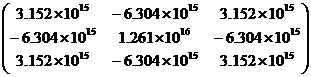 – операция обращения матрицы М, т.е. нахождение обратной матрица.
– операция обращения матрицы М, т.е. нахождение обратной матрица.
|V1 = 3.762 – операция вычисление модуля вектора |V1|.
|M = 0 – операция вычисления определителя матрицы М.
V1 Ctrl! = (1, 2, 3) – транспонирование вектора V1.
M Ctrl! =  – транспонирование матрицы М.
– транспонирование матрицы М.
V1 Ctrl * V2 =  = – векторное умножение двух векторов V1 и V2.
= – векторное умножение двух векторов V1 и V2.
V1 Ctrl - =  - векторизация вектора V1, т.е.одновременное проведение некоторой скалярной операции над всеми элементами вектора или матрицы.
- векторизация вектора V1, т.е.одновременное проведение некоторой скалярной операции над всеми элементами вектора или матрицы.
M Ctrl - =  – векторизация матрицы М.
– векторизация матрицы М.
M Ctrl ^ 2 =  – выделение 2 – го столбца матрицы М.
– выделение 2 – го столбца матрицы М.
V1 [ 2 = 3 – выделение 2 – го элемента вектора V1.
M [1,1 = 5 – выделение элемента (1,1) матрицы М.
Символ [ - это прямая, открывающаяся скобка используется для ввода индекса элемента массива или вектора.
. – точка используется для ввода индекса скалярной переменной, причем синий уголок курсора ввода должен охватывать все имя переменной, а не только область ввода.
Символьные вычисления.
Команды, относящиеся к работе символьного процессора, содержатся в меню Symbolics (Символика).
Для выполнения символьных операций процессору необходимо указать, над каким выражением они должны проводиться, т. е. надо выделить это выражение. Для ряда операций необходимо указать переменную, относительно которой выполняется символьная операция, при этом выражение не выделяется.
Символьные вычисления выполняются в командном режиме, если реализуются команды меню Символика. Символьные вычисления могут проводиться с применением символьного оператора →.
Символьные вычисления в командном режиме выполняются только над явными выражениями (присутствие функций пользователя недопустимо). Результат вычислений может выводиться ниже исходного выражения, справа от него и вместо него. Способ вывода задается командой Evaluate Style (Стиль вычислений) меню Символика.




